برای آپلود فایل در هاست سی پنل ابتدا نکات زیر را با دقت بخوانید سپس مطابق با مراحل گفته شده اقدام کنید.
- امکان آپلود فایل به طور مستقیم میسر است.
- دقت کنید امکان آپلود پوشه یا دایرکتوری به طور مستقیم وجود ندارد.
- قبل از آپلود پوشه، آن را فشرده کنید و بعد از آپلود اکسترکت گردد.
- به منظور تسریع روند آپلود می توانید از نرم افزارهای FTP استفاده کنید.
- در صورت مشاهده هشدار یا نوار پروسه قرمز، فرایند آپلود را مجددا تکرار کنید.
- بعد از آپلود فایل های مورد نظر، حتما پرمیشن یا سطح دسترسی آن ها را بررسی کنید.
آپلود کردن فایل در هاست سی پنل
ابتدا به کمک آموزش ورود به هاست وارد سی پنل شوید سپس از بخش “Files” روی گزینه “File Manager” کلیک کنید. در این قسمت تمامی فایل های شما قابل مدیریت هستند.
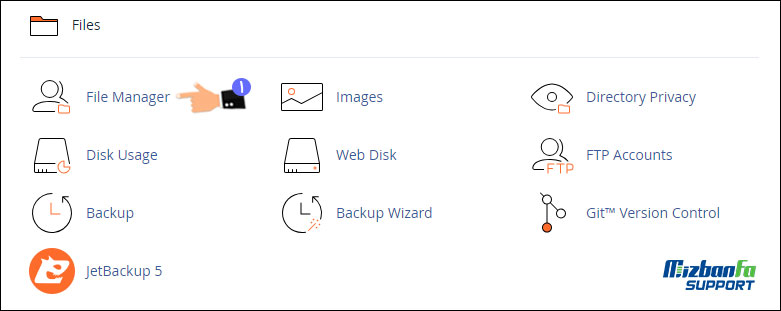
به کمک پنل سمت چپ صفحه، به بخش public_html بروید. سپس به دایرکتوری مورد نظر که قصد دارید فایل در آن آپلود شود، مراجعه کنید. از نوار ابزار بالای صفحه روی گزینه “Upload” کلیک کنید.
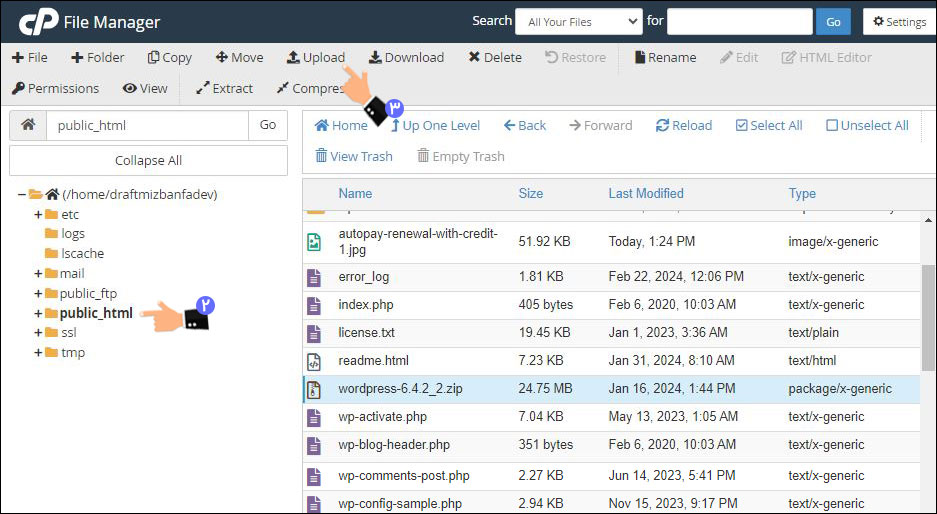
در کادر باز شده فایل مورد نظر را درگ کرده یا به کمک دکمه “Select File” فایل را انتخاب کنید تا در هاست شما آپلود شود.
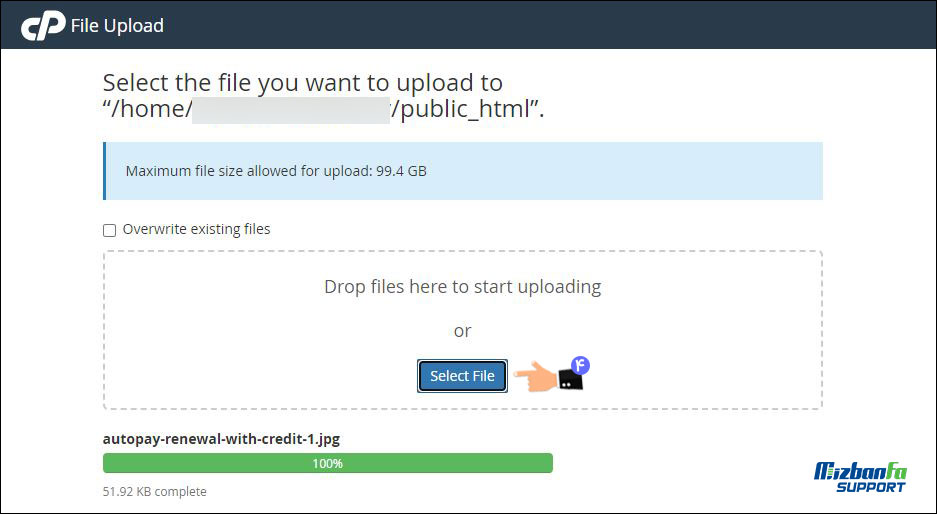
با مشاهده نوار پروسه سبز رنگ مطمئن شوید که فایل به درستی بارگزاری شده است در صورت وجود اختلال هشدار عدم آپلود فایل را همراه نوار قرمز رنگ مشاهده می کنید.
- منابع اختصاصی، پایداری عالی و سرعت شگفت انگیز!
- سرورهای HPE G10 با حافظه های NVMe مخصوص سرور

